iPhone15怎么拍摄人像照片 iPhone15拍摄人像照片小技巧
(福利推荐:你还在原价购买阿里云服务器?现在阿里云0.8折限时抢购活动来啦!4核8G企业云服务器仅2998元/3年,立即抢购>>>:9i0i.cn/aliyun)
当你使用 iPhone 15 系列机型拍摄人像照片时,无需调整到“人像”模式,“照片”模式即可轻松拍摄人像照片。并支持拍摄完成后,在 iPhone 上编辑人像。
iPhone15拍摄人像照片小技巧
打开“相机”。如果 iPhone 检测到人、狗或猫,“景深”按钮会自动出现在取景器的底部。

如果 “景深”按钮不显示,请轻点取景器中的主体以对焦,“景深” 按钮便会显示。如果想要更改人像的焦点,请轻点取景器中的其他主体。
轻点 “景深”按钮,然后轻点快门按钮以拍摄具有人像效果的照片。
在 iPhone 上编辑人像:
在 iPhone 15 系列机型“照片” App 中,你可以更改和调整人像的光效、景深和焦点。还可以将人像效果应用到在“照片”模式下拍摄的照片。
轻点任意人像以全屏幕查看,然后轻点“编辑”,可以进行如下操作:
1.使用“景深控制”滑块调整人像中背景的模糊级别;

2.为人像应用、更改或移除“人像光效”效果:轻点 “景深调整”按钮,然后拖移 “人像光效”控制以选取一种光效;

3.使用“焦点控制”更改人像的主体(或焦点)。用手指轻点照片主体位置,选择新主体,背景模糊会自动调整以使新主体清晰显示并成为焦点;

4.若要撤销人像效果,请点击上方显示为亮黄色的“人像”图标。
相关文章

iPhone15如何检查订阅项目和取消订阅 iPhone15检查订阅项目和取消订阅
对于iPhone用户,经常是通过Apple ID进行订阅付费,付费后却只能在微信或支付宝看到扣费信息,很多小伙伴可能经常忘记自己订阅了什么,导致在不再使用的App和服务上浪费许多2024-01-09
iPhone15如何使用 iCloud 钥匙串 iPhone15使用 iCloud 钥匙串方法
如何在 iPhone 15 系列机型中使用 iCloud 钥匙串?iCloud 钥匙串还会在你批准的苹果设备上自动填充相关信息,下面一起来了解一下吧2024-01-04
iPhone15如何隐藏照片 iPhone15如何隐藏照片方法
iPhone15如何隐藏照片?如果我们有很重要的隐私照片不想让他人看见,可以选择将照片隐藏,下面一起来了解一下吧2024-01-03
iPhone15如何添加门禁卡 iPhone15添加门禁卡方法
iPhone15如何添加门禁卡?今年发布的苹果iPhone 15支持NFC功能,接下来我们一起来学习下iPhone 15手机如何通过NFC功能添加门禁卡2023-12-31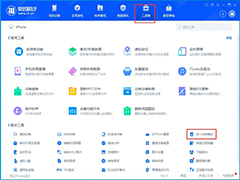 苹果iPhone 15手机如何进入恢复模式呢?下面我们一起来看看苹果iPhone 15进入DFU模式/恢复模式/强制重启等操作方法2023-12-28
苹果iPhone 15手机如何进入恢复模式呢?下面我们一起来看看苹果iPhone 15进入DFU模式/恢复模式/强制重启等操作方法2023-12-28
iPhone15自带内置应用删除如何恢复 iPhone15内置应用删除恢复方法
iPhone15自带内置应用删除如何恢复?如果忘记了 iPhone 中有哪些内置 App,想要将这些应用下载安装回来,下面一起来了解一下吧2023-12-26
iPhone 15 如何共享 Wi-Fi 密码 iPhone 15 共享 Wi-Fi 密码方法
苹果手机有一个很方便的功能就是可以把自己连接成功的wifi分享给别的苹果设备,这样可以节省时间,也可以避免泄露密码,那么,苹果手机怎么分享wifi密码给别人呢?下面一起2023-12-25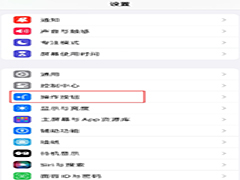
iPhone15Pro如何使用操作按钮进行翻译 iPhone15Pro使用操作按钮进行翻
iPhone15Pro如何使用操作按钮进行翻译?在 iOS 17.2 发布后,用户可以使用 iPhone 操作按钮自定义翻译选项,下面一起来了解一下吧2023-12-20
iPhone15怎么连接2个AirPods iPhone15连接2个AirPods方法
iPhone 15可以同时连接2个AirPods吗?iPhone 15怎么连接2个AirPods以达到共享音频的目的呢?下面一起来了解一下吧2023-12-19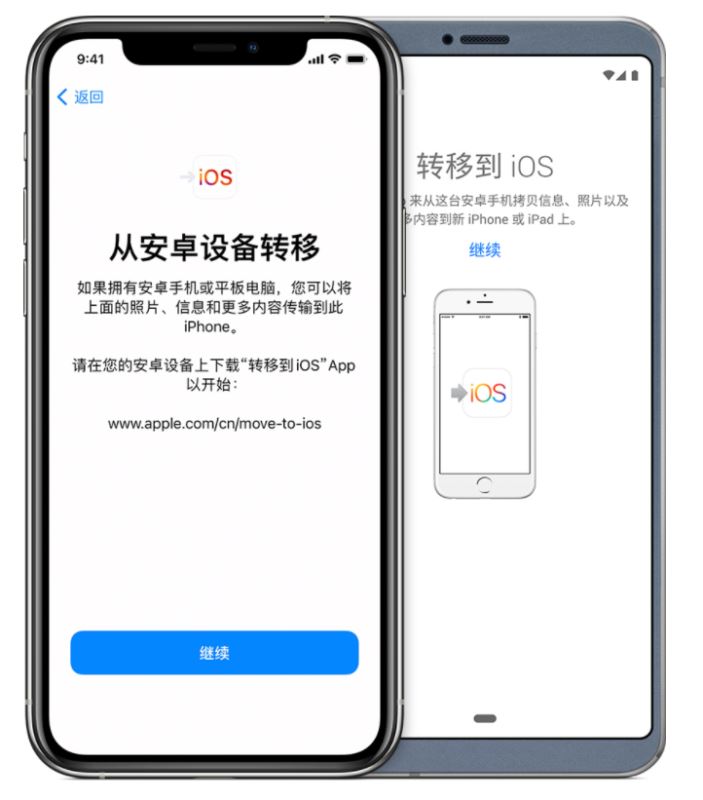
怎么将安卓手机数据迁移至iPhone15?安卓数据转移到iPhone15方法
之前一直使用安卓手机,现在新购买了iPhone15,那么怎么将安卓手机数据迁移至iPhone15?这篇文章主要介绍了安卓数据转移到iPhone15方法,需要的朋友可以参考下2023-12-19







最新评论